标签:style blog http ar io color os sp for
其实写入不到真机里面主要是你写入时,当前那文件夹里你要写入的plist根本不存在
所以你怎么写都写不进去,所以你必须先创建你要写入的plist;
你用这样初始化程序就能自己创建:
直接下面这种是不行的
下面是具体的实现方法
一般plist 的写入位置在
写入文件的位置:(Library文件夹)
写入文件的位置:( Document 文件夹)
下面的是参考 http://blog.csdn.net/smallsky_keke/article/details/7431277
这篇文章是自己通过实践获取,在网上查过很多资料,也走了不上的弯路,由于刚开始学子不久,只是把自己遇到的问题贡献给大家
一,创建文件
//获取路径对象
NSArray *paths =NSSearchPathForDirectoriesInDomains(NSDocumentDirectory,NSUserDomainMask, YES);
//获取完整路径
NSString *documentsDirectory = [paths objectAtIndex:0];
NSString *plistPath = [documentsDirectory stringByAppendingPathComponent:@"test.plist"];
NSMutableDictionary *dictplist = [[NSMutableDictionaryalloc ] init];
//设置属性值
[dictplist setObject:@"张三" forKey:@"name"];
[dictplist setObject:@"李四"forKey:@"name1"];
[dictplist setObject:@"王五"forKey:@"name2"];
//写入文件
[dictplist writeToFile:plistPath atomically:YES];
这个是创建了一个简单的plist文件,创建后的图1为:
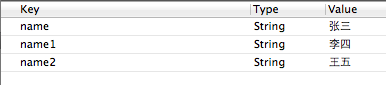
下面是创建了一种多键值的plist文件,代码和图如下:
//获取路径对象
NSArray *paths =NSSearchPathForDirectoriesInDomains(NSDocumentDirectory,NSUserDomainMask, YES);
//获取完整路径
NSString *documentsDirectory = [paths objectAtIndex:0];
NSString *plistPath = [documentsDirectory stringByAppendingPathComponent:@"test.plist"];
NSMutableDictionary *dictplist = [[NSMutableDictionaryalloc ] init];
//定义第一个插件的属性
NSMutableDictionary *plugin1 = [[NSMutableDictionaryalloc]init];
[plugin1 setObject:@"张三"forKey:@"name1"];
[plugin1 setObject:@"李四"forKey:@"name2"];
//定义第二个插件的属性
NSMutableDictionary *plugin2 = [[NSMutableDictionaryalloc]init];
[plugin2 setObject:@"王五"forKey:@"name1"];
[plugin2 setObject:@"赵斌"forKey:@"name2"];
//设置属性值
[dictplist setObject:plugin1 forKey:@"初一班"];
[dictplist setObject:plugin2 forKey:@"初二班"];
//写入文件
[dictplist writeToFile:plistPath atomically:YES];
图2:
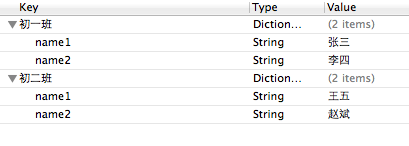
针对图1进行修改的程序,代码如下:
NSString *path = [[NSSearchPathForDirectoriesInDomains(NSDocumentDirectory,NSUserDomainMask, YES) objectAtIndex:0]stringByAppendingPathComponent:@"test.plist"];
NSMutableDictionary *applist = [[[NSMutableDictionaryalloc]initWithContentsOfFile:path]mutableCopy];
NSString *name = [applist objectForKey:@"name"];
name = @"山山";
[applist setObject:name forKey:@"name"];
[applist writeToFile:path atomically:YES];
执行后如下图:
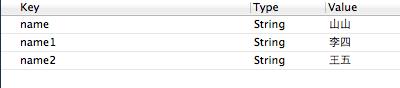
针对图2进行修改的程序,代码如下:
[dictplist writeToFile:plistPath atomically:YES];
NSString *path = [[NSSearchPathForDirectoriesInDomains(NSDocumentDirectory,NSUserDomainMask, YES)objectAtIndex:0]stringByAppendingPathComponent:@"test.plist"];
//根据路径获取test.plist的全部内容
NSMutableDictionary *infolist= [[[NSMutableDictionaryalloc]initWithContentsOfFile:path]mutableCopy];
//获取初一班的信息
NSMutableDictionary *info = [infolist objectForKey:@"初一班"];
NSString *name1 = [info objectForKey:@"name1"];
name1 = @"山山";
[info setValue:name1 forKey:@"name1"];
[infolist setValue:info forKey:@"初一班"];
[infolist writeToFile:path atomically:YES];
图如下:

以上两个修改信息的地方,必须要加入红色标记的方法,才能在表里进行增改操作。
以上是个人的学习心得,请大家多多指教。
标签:style blog http ar io color os sp for
原文地址:http://www.cnblogs.com/z-j-w/p/4170045.html